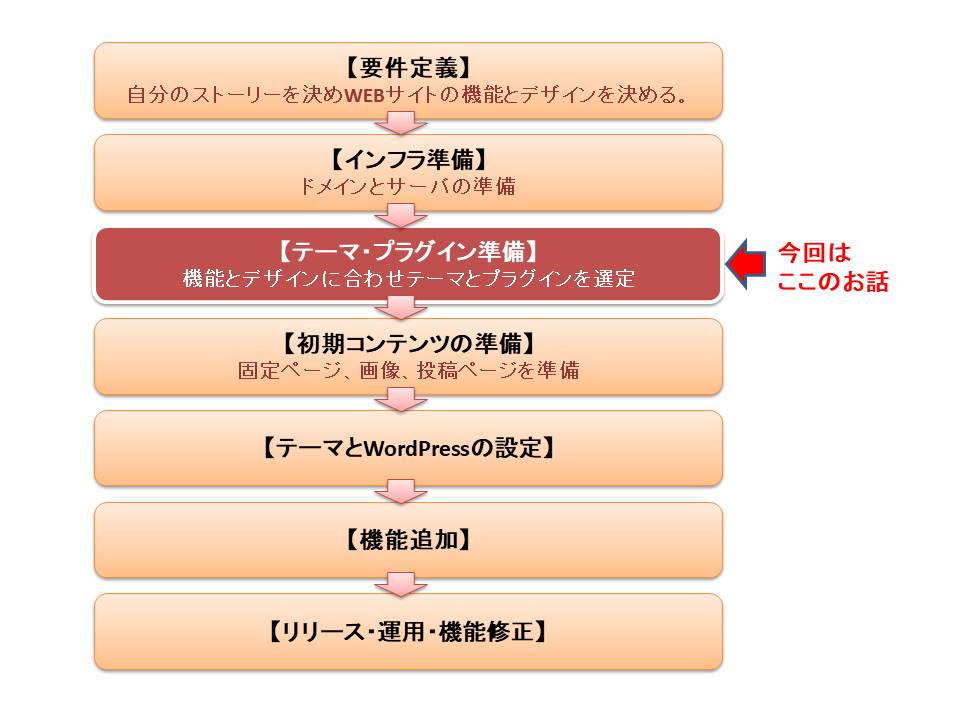
WordPressの準備ができたら、次はテーマとプラグインの準備になります。最初から自分のストーリーにマッチしたテーマやプラグインを探していくのは、それなりの知識が必要となります。今回利用するテーマとプラグインを使っていくと理解が深まります。理解が深まってくれば、テーマやプラグインもうまく見つけられるようになってきます。テーマで7000以上、プラグインでは数万以上ありますので、うまく使えば、大変有効なツールとなります。今回は、かなりポピュラーなものを選んでいますが、まずは使い方を理解していきましょう。
テーマの選び方
- テーマとは
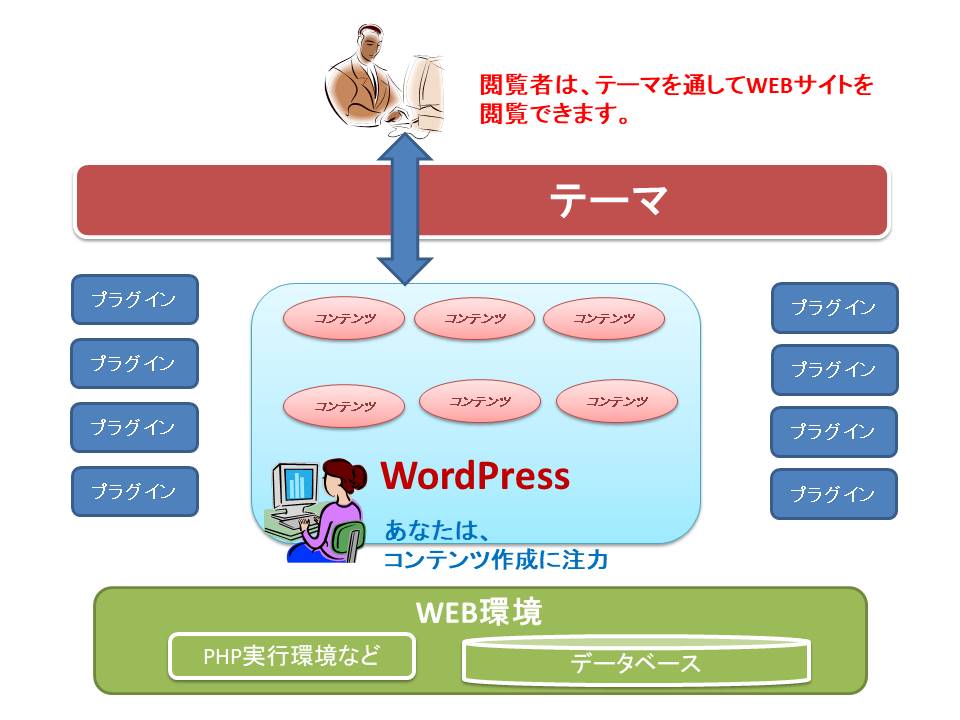
- 第二回目の講座でテーマは着せ替え人形の服のようなものと説明しました。WordPressは単独ではWEBサイトの表示ができません。表示の仕方を決めているのがテーマとなりますので必ず利用しなければなりません。
- テーマにより表示のイメージが決まります。さらに、いろいろな機能も含んでいます。
- テーマは無償のものから有償のものまでいろいろあります。気に入った表示イメージとストーリーにマッチしたものを選びます。
- テーマの探し方
- テーマはWordPressの中から選んで利用する方法とインターネットでテーマを提供しているWEBサイトからダウンロードしてWordPressに追加する方法があります。
- WordPressの中から選べるテーマはWordPressの開発団体が認定したものですから、ある程度信頼できます。しかし、日本製のテーマは少なく、ほとんどが海外製のため、情報は英語となります。以下にWordPressの中でのテーマ選びの方法を動画で示します。
インターネットでテーマを探す場合、Google画面から『WordPress テーマ』で検索をかけると色々出てきます。さらに、ブログ、ビジネスなど、ストーリーに関するキーワードを追加することで、さらに絞られてテーマの情報が出てきます。そこで気に入ったものを選んでいきます。
- テーマの選び方
- テーマの選び方はストーリーにマッチしたものを選べればよいのですが、最初はそうはいきません。WordPress認定のテーマは海外製がほとんどで情報は英語となります。英語が得意であれば問題ありませんが、英語が得意でない場合は、情報入手が難しいので、最初は日本製のもので、人気のあるものを選ぶのが無難です。
- 有償のテーマでは開発元からのサポートがありますので、サポートを必要とする場合は、有償のテーマを選ぶのがよいかもしれません。無償のテーマでも人気のあるテーマはインターネットに多くの情報があり、サポートなしでも設定できます。
- このシリーズの候補としては、ブログサイトなので、無償で人気のあるテーマ、Lion Blog、Stinger +2、Cocoonなどが候補となります。どれも人気があり、利用実績も多いので、インターネット上に情報が多くあります。今回はこの中で、最もたシンプルなLion Blogを利用したいと思います。
Lion Blogの準備
Lion BlogはWordPress認定のテーマではありませんので、Lion Blogの開発元のWEBサイトにから自分のPCにダウンロードしてから、WordPressにアップロードします。一連の手順を以下の動画に示します。
プラグインの選び方
- プラグインとは
- プラグインはテーマと違って、追加機能のプラグインソフトウェアで、必要なものを選んで利用します。単純なものから複雑なものまで多くのものがあります。例えば、セキュリティ機能、商用サイトのカート機能、エクセル連携機能など、多岐にわたるプラグインが存在します。
- 自分のストーリーに合わせて、必要なプラグインを追加していけます。
- プラグインの探し方と選び方
- プラグインはWordPressの管理画面のプラグインメニューで探します。 テーマのようにフィルタがありませんのでキーワードで検索します。キーワードは英語となります。
- 例えば、メールでのお問い合わせ機能のプラグインを探す場合、お問い合わせフォームの英語であるcontact、もしくはformというキーワードで探します。
- いくつかヒットするものが表示されますが、選び方は有効インストール数が多いもの、かつ、WordPressのバージョンと互換性があるものを選びます。
プラグインの準備
今回のストリーでは、閲覧者からのメールのお問い合わせ機能、所有者のメールでのブログ投稿機能、吹き出しがある会話形式のブログ編集機能が必要となりますので、これらの機能をプラグインで探して導入するようにします。以下の動画で手順を示します。
まとめ
WEBサイトで利用するテーマとして、Lion Blogを選定し、導入する手順について説明しました。また、ストーリーに必要な3つのプラグイン、WPForms、POSTIE、Word Ballonの選び方と導入手順について説明しました。
ここまでで、WordPress、テーマ、プラグインがそろいましたので、次回からは、いよいよテーマとWordPressの設定に入ります。
本講座では極力簡単に説明していきますが、それでも、わかりにくい点やご意見があれば、記事下のコメント欄、もしくはContactメールでお知らせください。皆さんと一緒にこのコンテンツを作っていきたいと思いますのでよろしくお願いいたします。



コメントを残す